Git在码云Gitee上上传代码
提交第一行代码
在创建完仓库之后,用户可以通过如下方式,可以向仓库提交第一行代码。
此处我们以用户账号下命名为 HelloGitee 的仓库为例。对应的仓库地址为:https://gitee.com/用户个性地址/HelloGitee.git,在实际实践中,你可以将用户个性地址替换为自己的地址。
方法1、先将仓库clone到本地,修改后再push到 Gitee 的仓库
新建一个目录,存放下载下来的项目,我在D盘新建了一个"gitspace"文件夹,用来存放下载下来的项目
进入"gitspace"文件夹,点击鼠标右键,选择菜单中的"Git Bash Here",如下图:
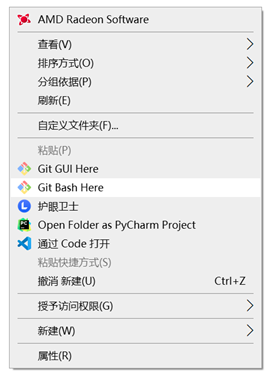
在命令行中输入:
$ git clone https://gitee.com/用户个性地址/HelloGitee.git #将远程仓库克隆到本地
在克隆过程中,如果仓库是一个私有仓库,将会要求用户输入 Gitee 的账号和密码。按照提示输入即可。
当然,用户也可以通过配置本地的git配置信息,执行git config命令预先配置好相关的用户信息,配置执行如下:
$ git config --global user.name "你的名字或昵称"
$ git config --global user.email "你的邮箱"
在 Gitee 平台中,强烈建议您在【设置-多邮箱管理】中的"提交邮箱"与上面配置信息中的邮箱地址保持一致,这样平台就能及时地统计您在平台中提交代码的贡献了。
修改代码后,在仓库目录下执行下面命令
$ git add . #将当前目录所有文件添加到git暂存区
$ git commit -m "my first commit" #提交并备注提交信息
$ git push origin master #将本地提交推送到远程仓库
方法2、本地初始化一个仓库,设置远程仓库地址后再做push
和方法1的差别,在于先创建仓库。
$ git init
$ git remote add origin https://gitee.com/用户个性地址/HelloGitee.git
这样就完成了版本的一次初始化。
接下去,进入你已经初始化好的或者克隆仓库的目录,然后执行:
$ git pull origin master
修改/添加文件,否则与原文件相比就没有变动。
$ git add .
$ git commit -m "第一次提交"
$ git push origin master
然后如果需要账号密码的话就输入账号密码,这样就完成了一次提交。此时,你可以在你的个人面板、仓库主页查看到你的提交记录。
在新建仓库时,如果在 Gitee 平台仓库上已经存在 readme 或其他文件,在提交时可能会存在冲突,这时用户需要选择的是保留线上的文件或者舍弃线上的文件,如果您舍弃线上的文件,则在推送时选择强制推送,强制推送需要执行下面的命令(默认不推荐该行为):
$ git push origin master -f
如果您选择保留线上的 readme 文件,则需要先执行:
$ git pull origin master


 浙公网安备 33010602011771号
浙公网安备 33010602011771号